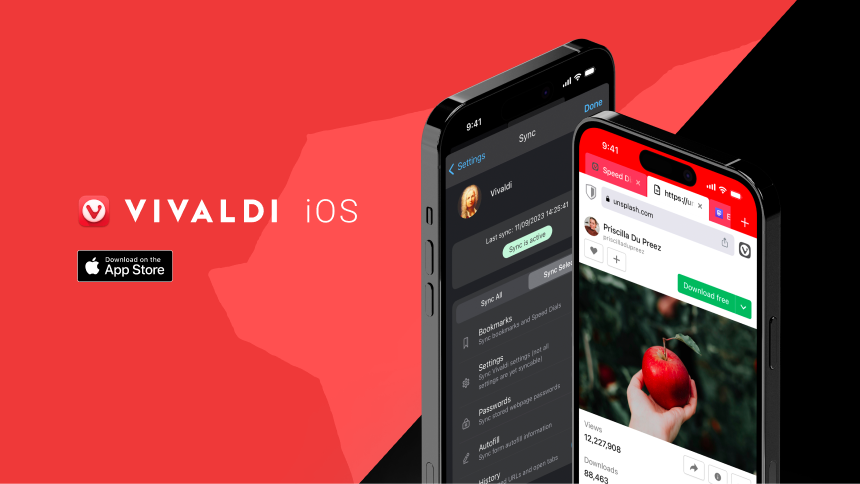
Vivaldi ブラウザが更新されました
Vivaldi アップデート情報
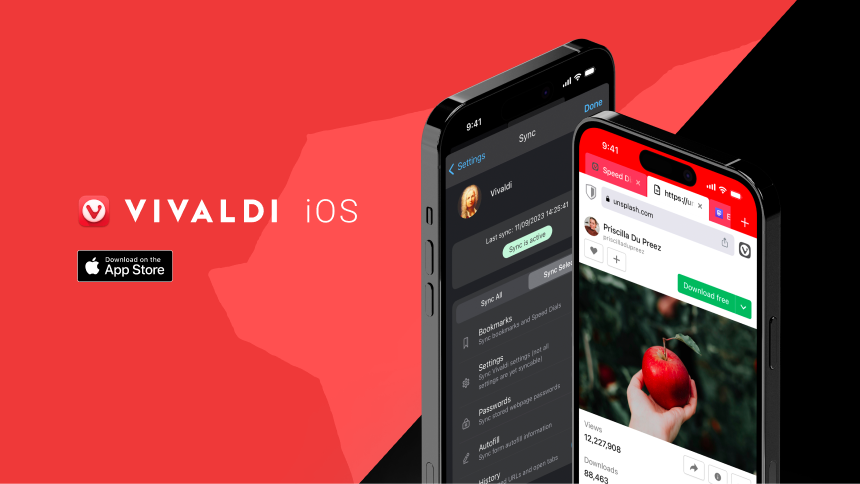

大規模なコードリファクタリングにより、Vivaldi がもっともっと速く⚡️
もっと速くなったのは嬉しいニュース!でも、どうやって?
React Portal を介してブラウザウィンドウを有効にしたことで、メモリの使用量の削減に成功し、結果、全体的なパフォーマンスを大幅に向上しました。特に、新しいウィンドウを開く速度が著しく速くなった他、ウィンドウ間のタブのナビゲートもより快適に行えるようになりました。ポップアップウィンドウが開かれるスピードも速くなりましたよ。
この多層にわたる Portal プロジェクトは、長期にわたるものです。このような大きなプロジェクトを成し遂げたのは、私たちの誇りです。
より速くなった Vivaldi、お楽しみあれ!

ウィンドウを開くスピードがより速く⤴️
ショートカット、メニュー、クイックコマンドのいずれを使用する場合でも、今回のポータル機能により、新しいウィンドウを開くときに速度が著しく向上します。
正確な速度は、セットアップによって異なりますが、内部のテストでは、新しいウィンドウの開く速度が、以前のバージョンと比較して 37% 速くなったとの結果が出ました。また、2018 年以前の古いバージョンと比較すると、64% もウィンドウの開く速度に違いが出ています。超速!
注:これらのテストは、2GHz Intel Core i3 プロセッサを搭載したマシンで行われています。
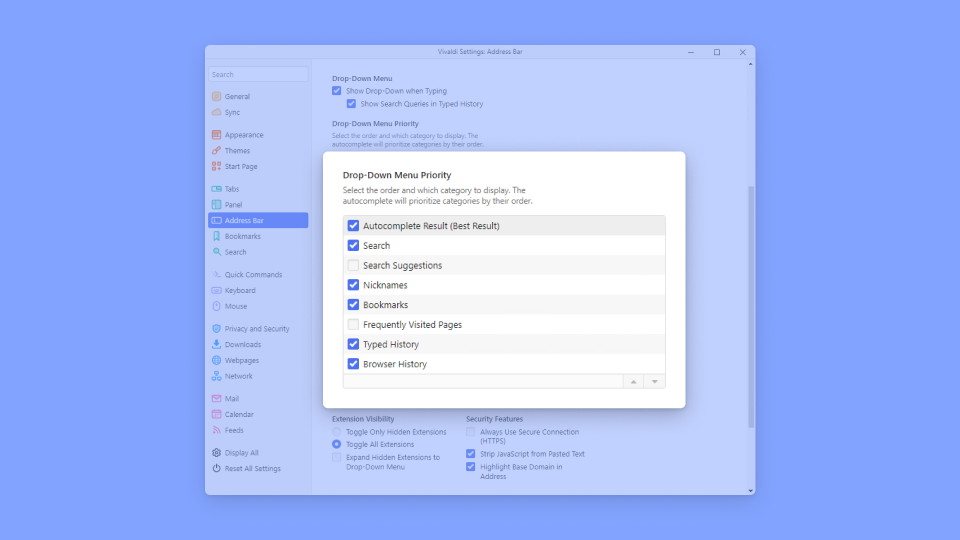
アドレス欄の検索候補がカスタマイズ可能に 🔍
[設定] > [アドレスバー] から、検索候補のカスタマイズが可能になりました。表示したいアイテムを変更したり、優先度を変更することもできます。
ブックマーク、入力履歴、ニックネーム、ブラウザの履歴、検索など、アドレスフィールドには項目がいっぱい。自分が本当に必要なものだけを表示したり、順番を並び替えてブラウジング体験をより快適なものにしちゃいましょう。
あ、そういえば。アドレス欄の検索候補、カテゴリ毎に分けて表示されるのは、Vivaldi だけって知ってました?
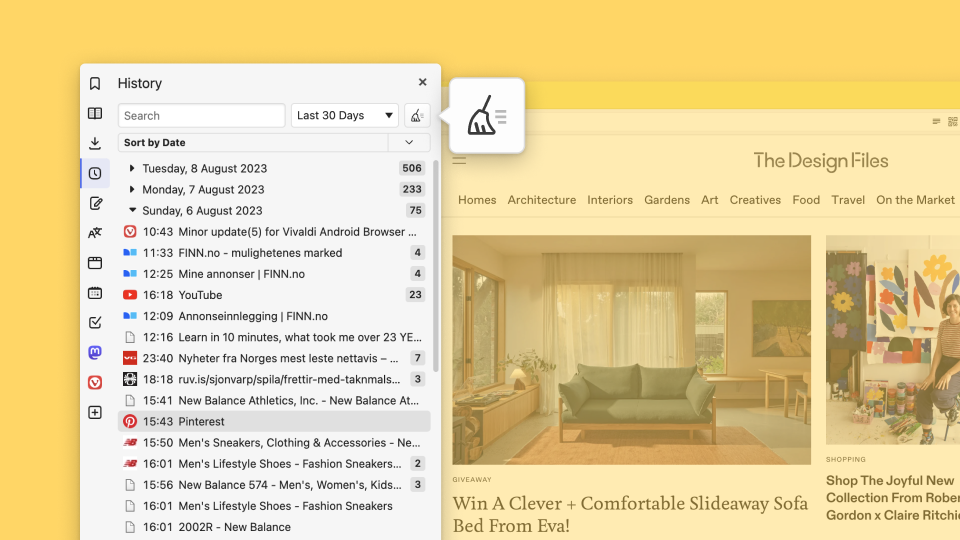
ブラウジングデータの消去がもっと簡単に 🧹
履歴って、放っておくといつの間にかとんでもない量になってたりしません?
今回より、履歴パネルに新しくボタンが追加されました。これにより、直近または全体の閲覧履歴とデータをすばやく消去できるようになりました。ワンクリックするだけで、プライバシーを維持しながら、ブラウジング体験がもっとスムーズに。
履歴パネルについてはこちらから。
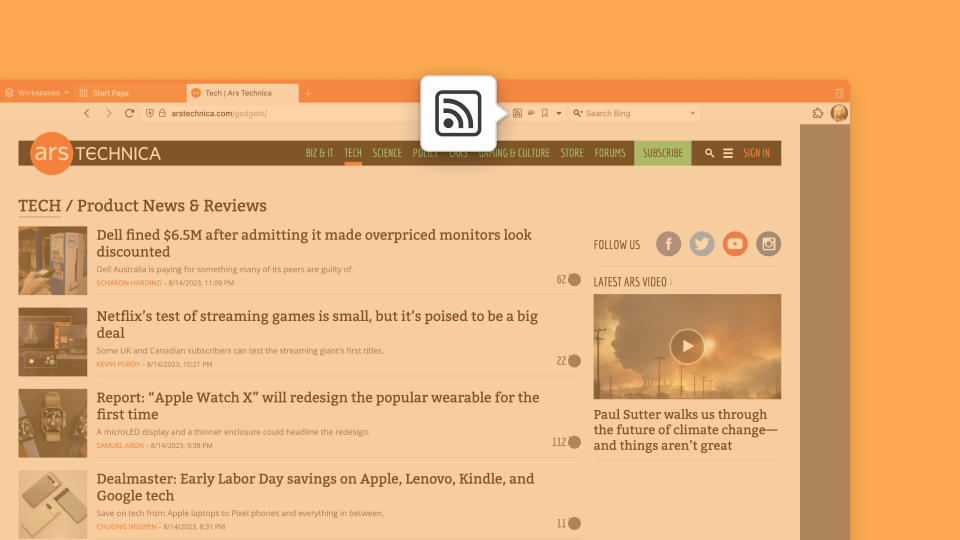
フィード機能がより見つけやすく、使いやすく 👀
この変更により、メール・カレンダー機能を有効にしていなくても、RSS アイコンが表示されるようになりました。
[アドレスフィールド] の RSS アイコンをクリックして、Vivaldi の最新のニュース、ブログ、ポッドキャストなどからの更新をゲットしちゃってください。
アルゴリズムをスキップして、お気に入りの Flickr や Tumblr をフォローしたり、自分だけのニュースフィードを構築することができます。
見たい・読みたいものだけをいつでも手の届くところに 📚
詳細はこちらから。
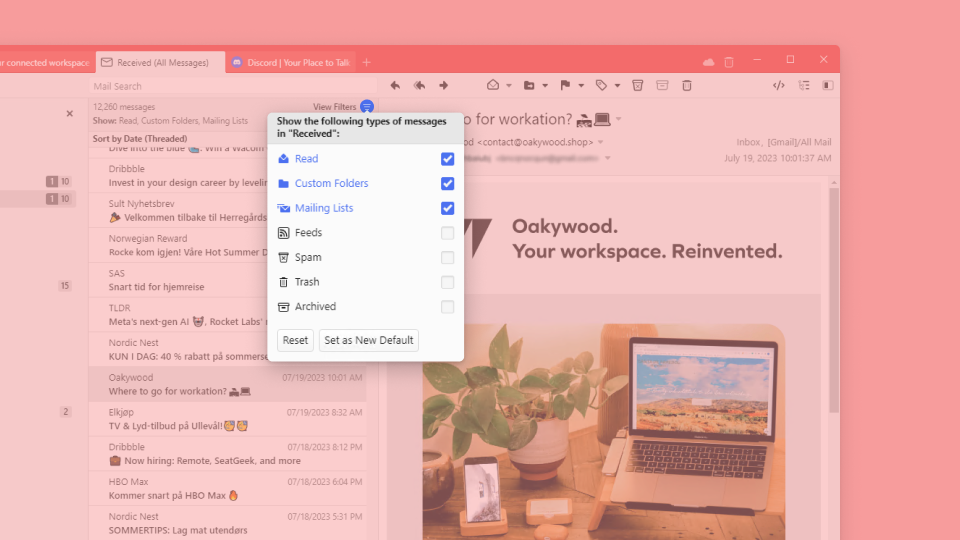
新しくなったメールフィルター表示 ✉️
送信、スパム、削除などなど、いろんなメールが一挙に表示されている時は、フィルターが大活躍。
今回のアップデートより、デフォルトでアイコンの説明を含むドロップダウンメニューが追加され、類似したアイコンを簡単に識別できるようになりました。
以前のデザインが好きな人は、もちろんそちらも使えますよ。
「設定 > メール設定 > フィルター表示ボタン」から、お好みのフィルター方法を設定しちゃってください!
なんてったって、オプションを設けるのが Vivaldi ですからね 😉
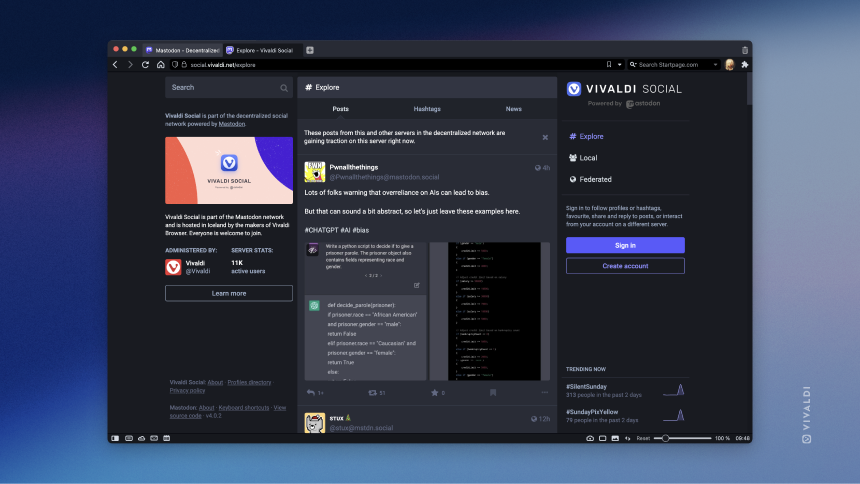
Vivaldi Social 楽しんでいただけてますか?✨
世間には良いソーシャルネットワークも、実は存在しているって知ってました?🤫
その名も Vivaldi Social!
Vivaldi のマストドンインスタンスです。
Vivaldi アカウントでがあれば、誰でも参加できちゃいます!
まだアカウントを持っていない方は、登録はこちらからどうぞ。
新しいプラットフォームやタスクは、最初は慣れるまで時間がかかるかもしれませんが、それも最初のうちだけ。
この記事では、トニーが Vivaldi Social の使い方をさらに詳しく紹介しています!